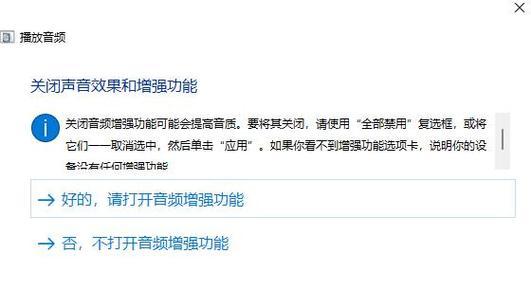笔记本电脑无声音故障解决方法(轻松修复笔记本电脑静音问题,让音乐再度响起)
随着笔记本电脑的普及和使用,很多人都遇到了笔记本电脑无声音的问题。这个问题可能是由于硬件故障、驱动问题或者系统设置不正确引起的。本文将介绍一些常见的解决方法,帮助您轻松修复笔记本电脑的无声音故障,让您的音乐再度响起。

一:检查音量调节
如果您的笔记本电脑突然没有声音了,首先要检查音量调节。在任务栏上找到音量图标,点击右键,选择“打开音量控制器”。确保主音量和应用程序音量都不是静音状态,同时确保音量调节器的数值合适。
二:检查外部设备连接
有时候笔记本电脑没有声音是因为外部设备插入不正确。请检查耳机、扬声器或其他外接设备是否正确连接。尝试重新插拔设备并检查是否恢复了声音。

三:检查驱动程序
无声音问题也可能是由于驱动程序出现了问题。打开设备管理器,展开“声音、视频和游戏控制器”,右键点击声卡,选择“更新驱动程序”。如果没有更新的驱动程序可用,您可以尝试卸载并重新安装声卡驱动程序。
四:检查音频设备设置
在控制面板的“声音”选项中,选择正确的默认音频设备。如果您使用的是耳机或外部扬声器,确保它们是选择为默认设备。同时,检查每个设备的属性,确保它们的音量设置正确。
五:检查系统音频服务
无声音问题可能是由于系统音频服务停止运行引起的。打开“服务”窗口,找到“Windows音频”服务并确保它是正在运行的状态。如果不是,右键点击服务并选择“启动”。

六:重启音频服务
有时候重启音频服务可以解决无声音问题。按下Win+R键打开运行窗口,输入“services.msc”并回车。找到“Windows音频”服务,在右侧点击“重启”。
七:检查系统更新
更新系统补丁和驱动程序可以修复很多问题,包括无声音问题。打开Windows更新并检查是否有可用的更新。安装所有的更新并重新启动计算机。
八:使用系统还原
如果无声音问题是在最近的某个时间点出现的,您可以尝试使用系统还原来恢复到之前正常工作的状态。打开控制面板,选择“系统和安全”,然后找到“系统”选项。选择“系统保护”,点击“系统还原”并按照指示进行操作。
九:使用音频故障排除工具
一些笔记本电脑提供了音频故障排除工具,可以帮助您自动检测和解决无声音问题。在控制面板中搜索并打开“故障排除”,选择“硬件和声音”,然后点击“音频播放”故障排除。
十:重装操作系统
如果上述方法都无法解决无声音问题,您可以考虑重装操作系统。备份重要的文件和数据后,重新安装操作系统可以清除任何可能影响声音功能的问题。
十一:咨询专业技术支持
如果您不确定如何解决无声音问题,或者以上方法都无效,那么最好咨询专业的技术支持。他们可以提供更深入的故障排除步骤,并可能需要进行更进一步的硬件检查。
十二:保持系统更新
无声音问题有时可能是由于操作系统或驱动程序的错误引起的。确保定期检查更新并安装最新的系统补丁和驱动程序可以防止这些问题的发生。
十三:使用耳机或外接设备
如果您的笔记本电脑仍然没有声音,您可以考虑使用耳机或外接设备来解决问题。连接耳机或外接设备,确保它们能正常工作,然后尝试播放音频。
十四:检查硬件故障
如果经过以上所有步骤后您的笔记本电脑仍然没有声音,那么有可能是硬件故障引起的。您可以咨询专业的技术支持或将笔记本送至维修中心进行检修。
十五:
笔记本电脑无声音问题可能是由于多种原因引起的,包括驱动问题、设置错误、系统故障等。通过逐步检查和排除,您可以很容易地解决这个问题,并让笔记本电脑恢复正常的音频功能。在解决问题之前,确保备份重要的文件和数据,以免丢失。如果您遇到困难,不要犹豫请教专业人士。
版权声明:本文内容由互联网用户自发贡献,该文观点仅代表作者本人。本站仅提供信息存储空间服务,不拥有所有权,不承担相关法律责任。如发现本站有涉嫌抄袭侵权/违法违规的内容, 请发送邮件至 3561739510@qq.com 举报,一经查实,本站将立刻删除。
相关文章
- 站长推荐
- 热门tag
- 标签列表